Daži lietotāji ziņo par lietotņu problēmu un spēlēm, kuras vajadzētu darboties pilnekrāna režīmā, viņu mašīnās tiek samazināta zila krāsa. Ja arī datorā rodas līdzīga veida problēmas, šis raksts ir domāts tikai jums. Vienkārši izpildiet šos vienkāršos labojumus savā datorā, un problēma tiks atrisināta īsā laikā.
Risinājumi –
1. Iestatījumos meklējiet jaunus sistēmas sistēmas Windows atjauninājumus.
2. Vienkārši vienreiz restartējiet datoru un mēģiniet vēlreiz palaist spēli / lietojumprogrammu.
1. labojums - mainiet reģistru
Daži lietotāji ir atrisinājuši problēmu, vienkārši nedaudz mainot jūsu reģistru.
1. Nospiediet Windows taustiņš + R taustiņi kopā.
2. Izpildes panelī pierakstiet “regedit”Un noklikšķiniet uz“labi“.

PIEZĪME –
Jebkuras nereģistrētas izmaiņas reģistra redaktorā var izraisīt nestabilu sistēmu. Mēs lūdzam jūs datorā izveidot reģistra dublējumu.
Kad esat atvēris reģistra redaktoru, noklikšķiniet uz “Fails“. Pēc tam noklikšķiniet uz “Eksportēt”, Lai datorā izveidotu jaunu dublējumu.

3. Pēc reģistra atslēgu dublējuma uzņemšanas pārejiet uz šo vietu reģistra redaktora ekrānā -
Dators \ HKEY_CURRENT_USER \ Control Panel \ Desktop
3. Tagad labajā pusē dubultklikšķi uz “ForegroundLockTimeout”, Lai to modificētu.
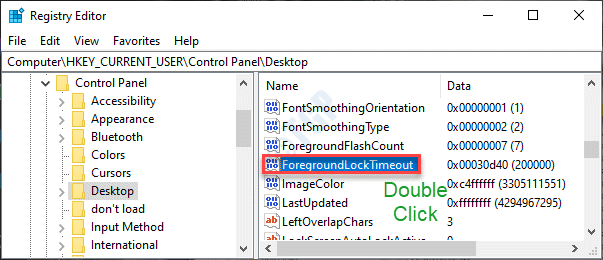
4. Iekš Rediģēt DWORD (32 bitu) vērtību vienkārši izvēlieties bāzi “Heksadecimāls“.
5. Pēc tam iestatietVērtības dati:“Uz”30d40“.
6. Lai saglabātu izmaiņas, noklikšķiniet uz “labi“.
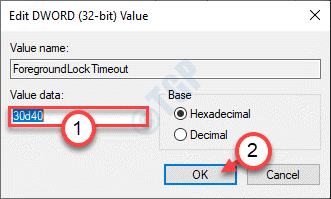
Aizveriet Reģistra redaktors logu datorā.
Restartēt datorā. Pēc datora restartēšanas mēģiniet palaist spēli / lietojumprogrammu pilnekrāna režīmā.
2. labojums - atspējojiet automātisko kļūdu ziņošanas pakalpojuma palaišanu
Daži lietotāji ir norādījuši Windows kļūdu ziņošanas pakalpojumu kā galveno vaininieku aiz priekškara.
1. Ar peles labo pogu noklikšķiniet uz Windows ikonas un pēc tam noklikšķiniet uz “Palaist“.
2. Rakstīt “pakalpojumi.mscRun logā. Klikšķiniet uz "labi“.

3. Kad uznirst logs Pakalpojumi, jums jāmeklē “Windows kļūdu ziņošanas pakalpojums“.
4. Pēc tam, dubultklikšķi par konkrēto pakalpojumu.
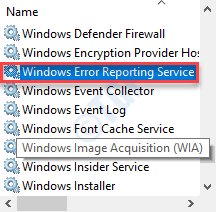
5. Noklikšķiniet uz nolaižamās izvēlnes ‘Startup type:’ un iestatiet to uzAtspējots“.
Noklikšķiniet arī uz Apstājies pārtraukt pakalpojumu, ja tas darbojas.
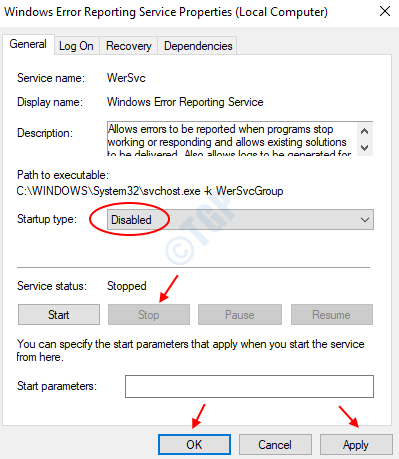
6. Visbeidzot, viss, kas jums jādara, ir noklikšķināt uzPiesakies" un "labi“.

Kad tas ir izdarīts, aizveriet pakalpojumu ekrānu.
Mēģiniet vēlreiz sākt spēli pilnekrāna režīmā.
Labot 3 - Atspējot spēles režīmu
Spēļu režīms ļauj izmantot dažas ārkārtas funkcijas, kas paredzētas lietotnēm, kas darbojas pilnekrāna režīmā.
1. Nospiediet Windows taustiņš + I taustiņi kopā.
2. Pēc tam noklikšķiniet uz “Spēles”Iestatījumus, lai to mainītu.
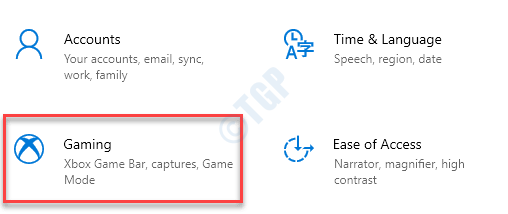
3. Kad Gaming iestatījumi, noklikšķiniet uz “Spēles režīms“.
4. Pēc tam pārslēdzietSpēles režīms”Uz“Izslēgts“.
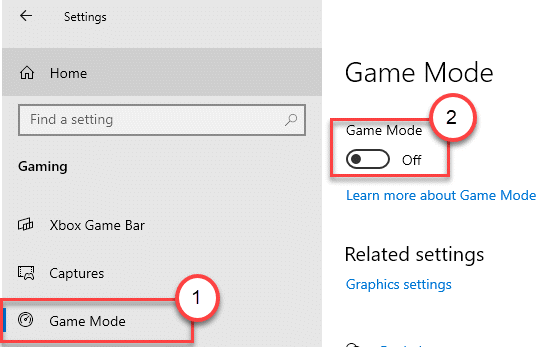
Atspējojot spēles režīmu, jūs nesaskarsieties ar pilnekrāna problēmām, ar kurām saskārāties agrāk.
4. labojums - palaidiet vienkāršu SFC skenēšanu
Veicot vienkāršu SFC pārbaudi, lai skenētu sistēmas failus, vajadzētu to izdarīt.
1. Noklikšķiniet uz meklēšanas lodziņa un sāciet rakstīt “cmd“.
2. Ar peles labo pogu noklikšķiniet uzKomandu uzvedne”Un noklikšķiniet uz“Palaist kā administratori“.

3. Ierakstiet šo komandu un pēc tam nospiediet Enter.
sfc / scannow

Kad SFC pārbaudes ir sākušās, sistēmas failu pilnīgai skenēšanai būs nepieciešamas 4–5 minūtes.
Pārstartējiet vienreiz.
Fix 5 - Palaidiet ļaunprātīgas programmatūras skenēšanu
Ja šī problēma rodas ļaunprātīgas programmatūras dēļ, mēģiniet palaist antivīrusu skenēšanu.
1. Tips “Windows drošība”Meklēšanas lodziņā kreisajā apakšējā stūrī.
2. Noklikšķiniet uzWindows Security ”.

3. Sistēmā Windows Security noklikšķiniet uz “Aizsardzība pret vīrusiem un draudiem“.

4. Pēc tam noklikšķiniet uz “Skenēšanas opcijas”, Lai apskatītu pieejamās skenēšanas opcijas.
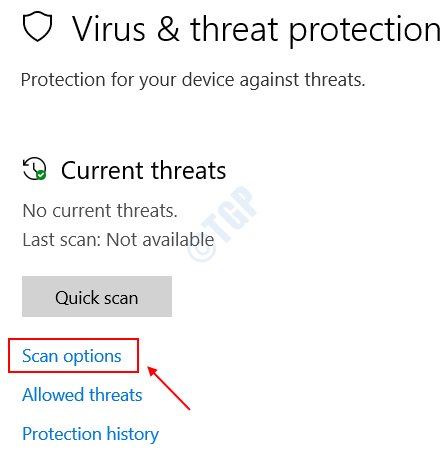
5. Pēc tam noklikšķiniet uzPilnā skenēšana“.
6. Pēc tam noklikšķiniet uzSkenēt tagad“.

PIEZĪME –
Varat arī veikt šos skenējumus.
a. Ātra skenēšana - Ātri meklē ļaunprātīgas programmatūras, ļaunprogrammatūru, spiegu komplektus utt. Ātrai skenēšanai nepieciešamas mazāk nekā 5 minūtes.
b. Pielāgota skenēšana - Jūs varat pielāgot dažas īpašas mapes, kuras izvēlējies lietotājs, lai skenētu.
Labot 6 - apsveriet iespēju tīri palaist ierīci
1. Jums jānospiež Windows taustiņš + R taustiņi kopā.
2. Pēc tam ielīmējiet šo komandu terminālā Run un pēc tam nospiediet Enter taustiņu.
msconfig

3. Pēc tam vienkārši dodieties uzVispārīgi”Sadaļā.
4. Sadaļā Vispārīgi noklikšķiniet uz “Selektīvsuzsākt”Iespēja to pārbaudīt.
5. Kā pēdējais solis šajā logā jums tas jādara ķeksītis lodziņš blakusSlodzes sistēmas pakalpojumi.

6. Pēc tam dodieties uzPakalpojumi”Sadaļā.
7. Tā kā ir paredzēts otrais solis, jums tas ir jādara pārbaudīt “Paslēpt visus Microsoft pakalpojumus“.
8. Visbeidzot, noklikšķiniet uzAtspējot visus“.

Šis solis nodrošinās, ka visu trešo pušu lietojumprogrammu palaišana tiek atspējota.
9. Vienkārši noklikšķiniet uz “PiesakiesUn pēc tam uz “labi“.

Tam vajadzētu ļaut jūsu mašīnai palaist tīrā režīmā bez citām lietotnēm.
Jūsu problēma būtu jāatrisina.
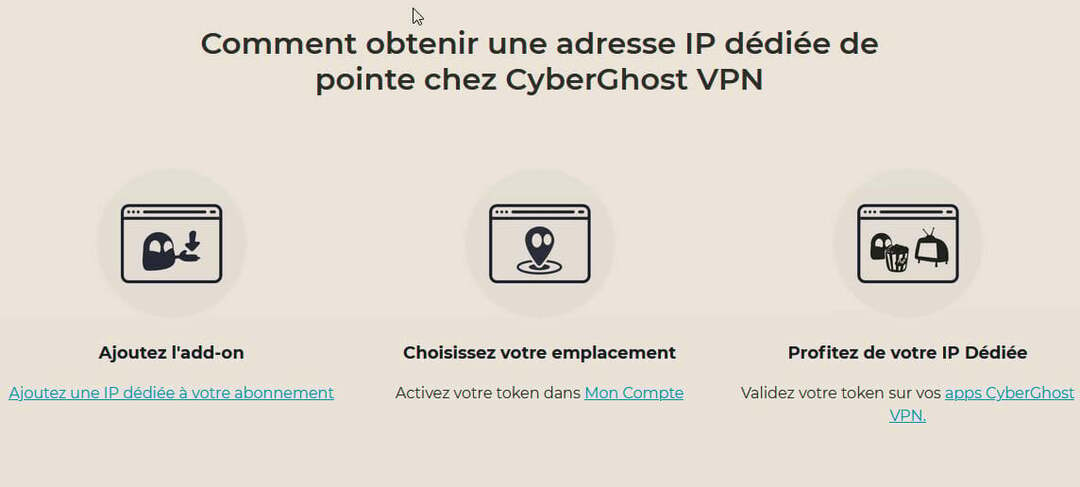
![Vous Avez Été Retiré de la Partie Fortnite [Interdiction IP]](/f/eb33aee4b53046f338b80ceb22000836.png?width=300&height=460)
